Ikonerna som finns i Windows-anmälningsområdet (nära klockan i Aktivitetsfältet) överför mycket användbar information vid en blick. Finns mitt nätverkslänk? Hur är min bärbara dator batteri? Finns det verkligen ännu en Windows-uppdatering redo att installeras?
Men en bit av information som jag ofta vill veta är hur mycket av min CPU som används när som helst. Nu meddelar anmälningsområdet mig också nedläggningen på min processor. Allt jag gjorde var att lägga till en snabbtangent för arbetshantering till Windows startmapp och ställa in genväg för att öppna minimeras.
Old-school-aktivitetsfältet
Windows ger dig många alternativ för att ändra genvägarna på din Start-meny (mer på dessa nedan). Tyvärr är det inte en av de prefabricerade anpassningarna som finns att få en CPU-användningsindikator i mixen. I stället måste du göra det själv.
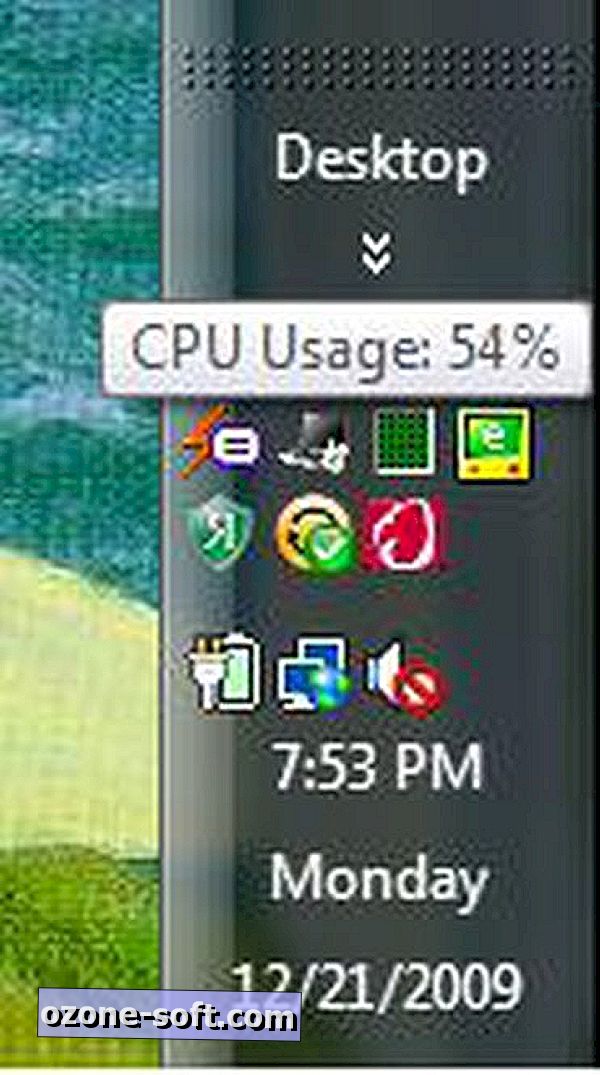
Börja med att högerklicka på Start-knappen och välj Öppna. Klicka eller dubbelklicka på mappen Program och sedan startmappen. Högerklicka i den högra rutan och välj Ny> Genväg. Skriv taskmgr i platsfältet och klicka på Nästa. Ge genvägen ett namn, till exempel "Genväg till uppgiftshanteraren" och klicka på Slutför.
Högerklicka nu på genvägen du just skapat, välj Minimerat i rullgardinsmenyn Kör och klicka på OK. När du startar om Windows visas uppgiftshanterarens CPU-graf i meddelandefältet. Håll musen över den för att se procentandelen av din CPU i bruk. Dubbelklicka på den för att öppna Aktivitetshanteraren.
Ändra startmenyens beteende
Jag blev förvånad över hur liknande Windows 7: s Start-menyalternativ är till dess föregångare. För att visa dina Start-menyalternativ, högerklicka på Start-knappen och välj Egenskaper. Du kan återgå till Start-menyn i gammal stil genom att välja Klassisk Start-meny. Om du är som jag och föredrar en kombination av gammal och ny, behåll standardmenyn Start-menyn och klicka på Anpassa under fliken Startmeny.
Som standard visar Windows Start-menyalternativ som länkar som du klickar för att öppna. Jag gillar att se dator, kontrollpanel, dokument och andra systemmappar som menyer, så jag väljer "Visa som en meny."
I den här dialogrutan kan du också ändra e-postprogram och webbläsargenvägar som visas på Start-menyn, samt antalet senaste program som ska visas på höger sida av menyn. För att skydda din integritet, återgå till fliken Startmeny i Aktivitetsfältet och Startmenyegenskaper dialogrutan och avmarkera alternativen för att lagra och visa senaste filer och program.
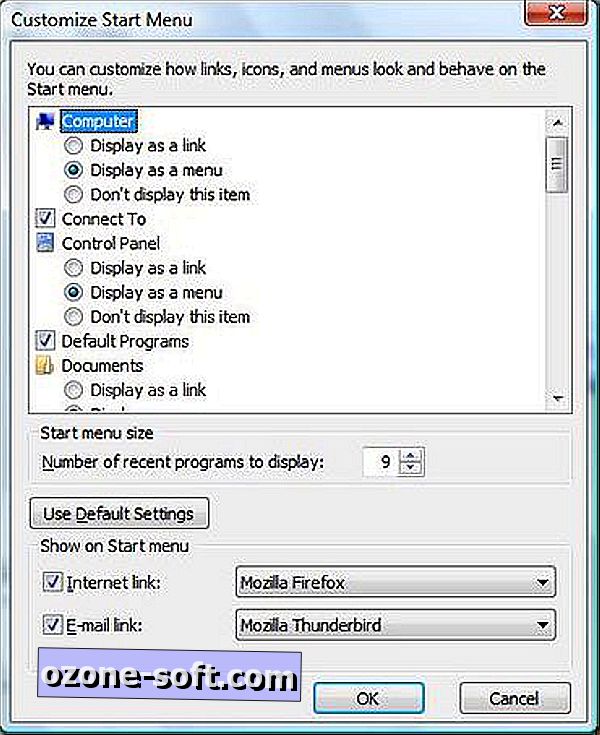
Du kan också anpassa ikonernas beteende i ditt meddelandeområde. Klicka på fliken Meddelandeområde i Aktivitetsfältet och Startmenyegenskaper dialogrutan och välj Anpassa knappen (se till att "Dölj inaktiva ikoner" är markerad). Standard för ikoner för de flesta anmälningsområden är "Dölj när inaktiv". För att alltid gömma eller alltid visa en ikon markerar du den och väljer Dölj eller Visa på rullgardinsmenyn som visas.
Windows 7: s anmälningsområde lägger till ett popup-fönster för överflöd. För att se innehållet klickar du på upppilen till vänster om området. Klicka på Anpassa för att öppna ikonen för kontrollpanelen för meddelandefältet. Alternativen bytas om, men åtgärderna är desamma som i Vista: visa, gömma eller dölja när inaktiva. (För några veckor sedan beskrev jag flera fler användbara nya gränssnittsfunktioner i Windows 7.)
Automatisera dina startmeny anpassningar
Om du använder Windows XP, tillhandahåller det kostnadsfria verktyget Tweak UI (del av Microsofts PowerToys-paket) några anpassningar med startmenyn. Tyvärr finns det ingen PowerToys eller Tweak UI-ekvivalent för Vista och Windows 7.
Flera freeware-program förbättrar dina inställningar för startmeny och hanteringsalternativ. Start-menyn Arrangör från Winstep Software Technologies lägger till mappar i menyn med länkar till system- och internetverktyg och låter dig skapa egna anpassade menyn Startmeny.
Mithril Software Start Menu Cleaner fokuserar på att ta bort föräldralösa meny poster och de värdelösa objekt som läggs till av felaktiga programinstallatörer. Vista Start Menu från OrdinarySoft är särskilt anmärkningsvärt för de många tangentbordsgenvägar som programmet lägger till i Vista Start-meny. Men CNET: s granskare kunde inte få några av verktygets funktioner att fungera, men det är oklart om dessa funktioner är begränsade till den betalda versionen av programmet.













Lämna Din Kommentar